گواهینامه LPIC-3 نقطه اوج برنامه صدور گواهینامه حرفه ای چند سطحی LPI است.
LPIC-3 برای لینوکس حرفه ای در سطح سازمانی طراحی شده است و نشان دهنده بالاترین سطح گواهینامه حرفه ای لینوکس از نظر توزیع بی طرف در صنعت است.
سه گواهینامه تخصصی LPIC-3 جداگانه در دسترس است.
گذراندن هر یک از سه امتحان گواهینامه LPIC-3 را برای آن تخصص اعطا می کند.
LPIC-3 304 : این آزمون از سری برنامه های آموزشی LPI در سطوح حرفه ای مدیریت سیستم های لینوکس است و به مدیریت حرفه ای لینوکس با تاکید بر مبحث مجازی سازی و High Availability می پردازد.
این دوره با مقدمه ای از مجازی سازی و بسیاری از مفاهیم کلیدی آغاز می شود، این دوره یک منبع جامع جهت شرکت در آزمون لینوکس LPIC-3 Exam 304 می باشد.
پیش نیاز: اعتبار مدارک LPIC-1 و LPIC-2
این دوره به صورت کاملا عملی و سناریو محور طبق سرفصل های موسسه LPI تدریس شده است.
این دوره حرفه ای ترین دوره مجازی سازی Citrix Xen Server و KVM می باشد.
از این ابزارهای مجازی سازی برای شرکت های هاستینگ و data Center ها استفاده می شود.
مخاطبین این دوره
- علاقمندان به استفاده از ساختارهای مجازی سازی در لینوکس
- غلاقمندان به دریافت مدرک LPIC304 مجازی سازی در لینوکس
- برنامه نویس ها و توسعه دهندگان نرم افزار
- کارشناسان DevOps و Cloud
- کارشناسان امنیت اطلاعات و شبکه
- تکنسین پشتیبانی شبکه ( Help Desk )
- مشاورین فناوری اطلاعات و شبکه
- متخصصین پشتیبانی شبکه
- مهندسین شبکه
- افراد علاقه مند به حوزه شبکه و امنیت
- دانشجویان رشته کامپیوتر و فناوری اطلاعات
سر فصل دوره :
پارت اول : معرفی دوره آموزشی
درخواست مشاوره
برای کسب اطلاعات بیشتر درباره این دوره درخواست مشاوره خود را ارسال کنید و یا با ما در تماس باشید.
درخواست مشاورهدوره های مرتبط
آموزش اسکریپ نویسی سرور های لینوکسی (Bash Scripting)
دوره 100% عملی و کاربردی تدریس شده
پک آموزشی FreeNAS
دوره 100% عملی و کاربردی تدریس شده
دوره آموزشی لینوکس 300 LPIC-3
دوره 100% عملی و کاربردی تدریس شده
دوره آموزشی Tunnelling در Linux
دوره 100% عملی و کاربردی تدریس شده
امتیاز دانشجویان دوره
نظرات
1,295,000 تومان 589,000 تومان


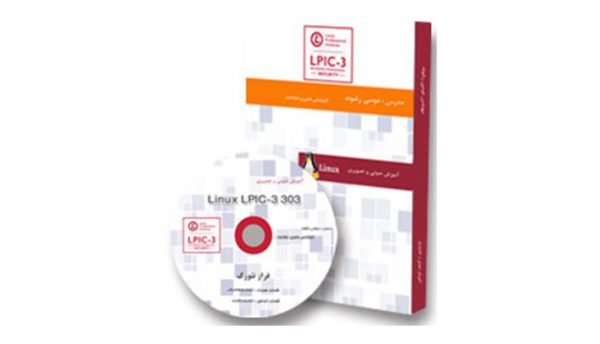


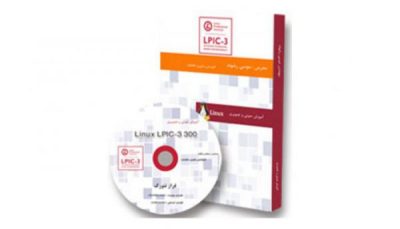

تنها اشخاصی که این محصول را خریداری کرده اند و وارد سایت شده اند می توانند در مورد این محصول بازبینی ارسال کنند.